Comment imprimer un patron en taille réelle ?
 Vous ne vous êtes jamais arrêté(e) devant un patron qui vous plaît, mais qui n’ai pas à la bonne taille pour votre imprimante ?
Vous ne vous êtes jamais arrêté(e) devant un patron qui vous plaît, mais qui n’ai pas à la bonne taille pour votre imprimante ?
Si vous l’imprimez, vous avez un superbe patron… de nain de jardin en format A4 maxi !!! (même si je n’ai rien contre les nains de jardin !)
Voici comment vous débrouiller pour imprimer comme vous voulez !!!
1. Télécharger gratuitement Autodesk Design Review
Vous le trouver ici (version 2013) ou sur la page de téléchargement du site.
Installez-le sur votre ordi.
Edit mars 2018
Ce tuto a été fait en 2009 d'après la version de l'époque.
Les images issus d'impression d'écran date de cette version. Elle peut légèrement différer à l'heure actuelle.
Ce logiciel est un logiciel pour imprimer des plans à l’origine, donc ça va très bien coller pour nos plans à nous !!!
2. Prenons un exemple maintenant !
Imaginons que vous voulez coudre cette
maaaaaaaaagnifique vache, mais dont le patron fait 29 x 42 cm environ.
Ouvrez ce patron avec votre nouveau joujou favori, j’ai nommé Autodesk !
Bon c’est vrai, vous pouvez être déconcerté devant tant de possibilités… totalement inconnues à vous !
Vous reconnaissez juste le nom de votre image avec une taille INCROYABLE ! à savoir 1110 x 1600 x 32. “QUOI je ne veux pas d’une vache d’un mètre sur 1,5 m !!!” me direz-vous ! mais non mais non, c’est un logiciel de pro, donc c’est en pixels et ça revient bien à 29 x 42 cm comme prévu.
Bref ! Tout ce qui vous intéresse,c’est d’imprimer ! donc…
3. Imprimons !
Vous pouvez lancer l’impression :
- en cliquant sur l’imprimante en haut à gauche
- en cliquant sur le “D” bleu en haut à gauche puis sur imprimer
- en faisant CTRL + P
Le tout selon votre humeur bien sûr !!!
Vous choisissez votre imprimante de sortie (si vous en avez plusieurs bien sûr !)
Vous choisissez la taille du papier, A4 généralement
Vous…
euh…
en fait, euh…
vous n’avez donc rien n’a choisir !
![]() C’est duuuuuuuuur !
C’est duuuuuuuuur !
Ah si : le PLUUUUUUUUS dur : n’oubliez pas d’allumer votre imprimante !
4. Et maintenant !…
Bon puzzle pour rassembler et scotcher toutes vos feuilles pour retrouver votre patron adoré que vous espériez tant !
(si c’est pas grand, ça va, si c’est pour une robe de princesse, bon courage !!)
Edit janvier 2019
Si vous voulez voir l'épisode 2 de cet article, "Le retour de la vengeance de l'impression en taille réelle de votre patron fétiche",
je vous invite à cliquer ici, sur mon nouveau blog.
Vous y apprendrez à agrandir votre patron en taille réelle et l'imprimer, avec des images du logiciel version 2013, donc un peu plus récent.
 Allez à la prochaine !
Allez à la prochaine !
Et n’oubliez pas de me laisser des p’tits mots :
j’adoooooooore vous lire !



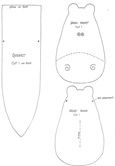

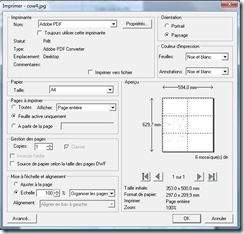


/https%3A%2F%2Fi1.wp.com%2Fjolikrea.fr%2Fwp-content%2Fuploads%2F2018%2F04%2Flife-3089646.jpg%3Fresize%3D300%2C123)
/https%3A%2F%2Fstorage.canalblog.com%2F09%2F99%2F479488%2F102866968_o.jpg)
/https%3A%2F%2Fstorage.canalblog.com%2F52%2F53%2F479488%2F114202269_o.jpg)
/https%3A%2F%2Fstorage.canalblog.com%2F06%2F80%2F479488%2F109678396_o.jpg)